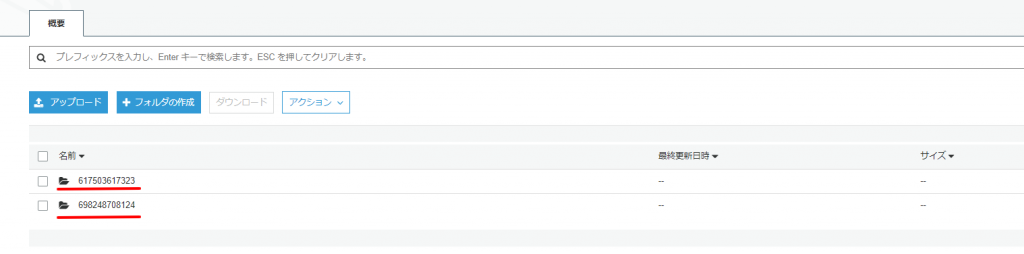今回のゴール
前回、AWS OrganizationsでAWSの複数アカウントを一括管理するように設定しました。
AWS Organizationsで AWSマルチアカウント運用
今回はAWS Organizationの機能を使って全てのAWSアカウントのCloudTrailを一括管理します。
CloudTrailについては下記の過去記事を参照してください。
設定
ルートAWSアカウントでログインします。
サービスからAWS Organizationへと移動して、右上にある”設定”リンクを押します

AWSサービス中の”AWS Cloud Trail”項目の「アクセスの有効化」ボタンを押します。
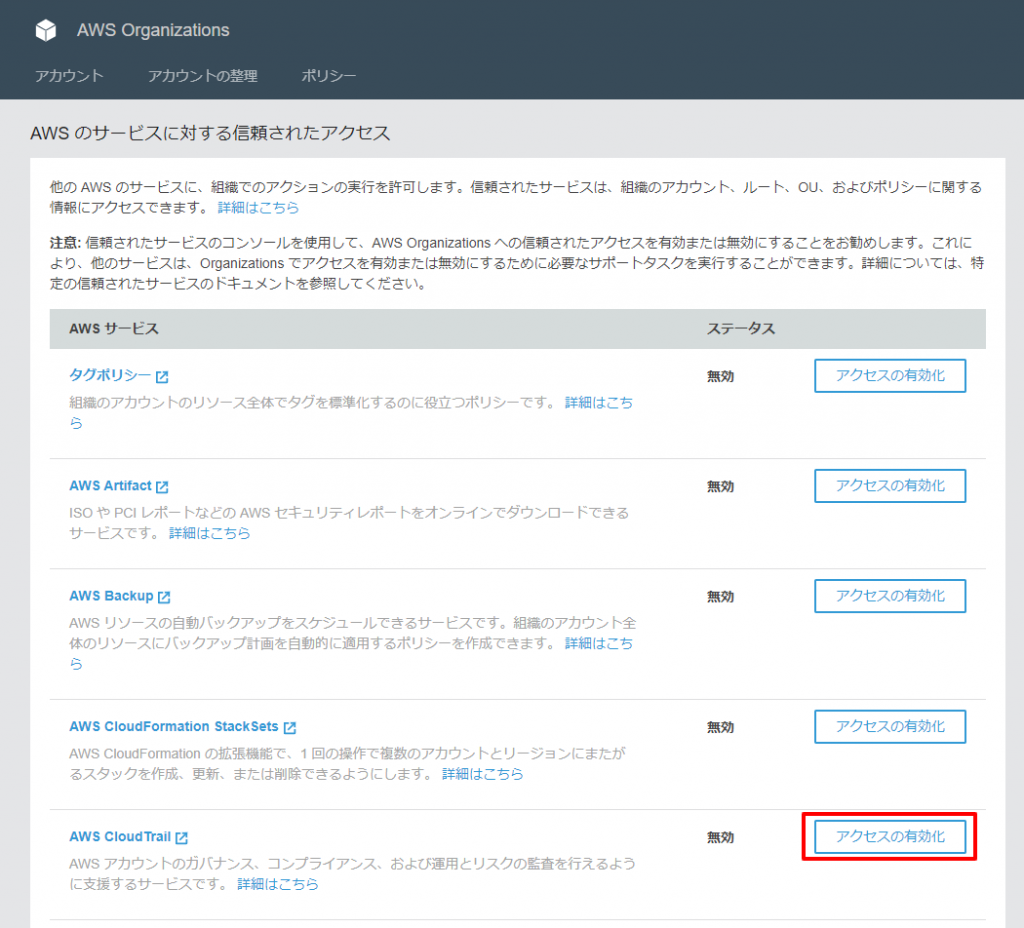
「AWS CloudTrailに対するアクセスを有効化」をクリックします。
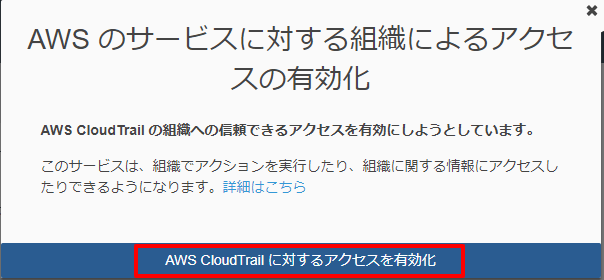
CloudTrailのサービスへ移動して、「証跡の作成」ボタンをクリックします。
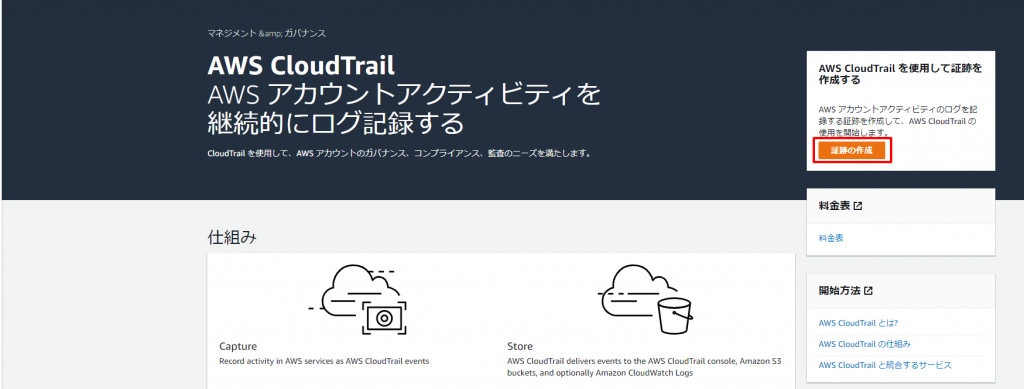
「証跡を作成」ボタンをクリックします。
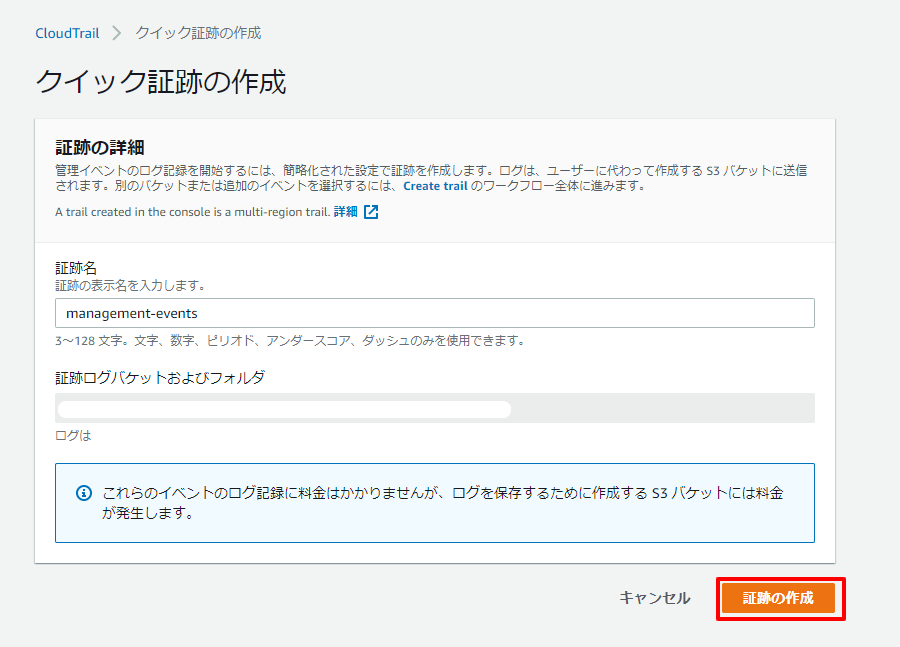
作成された証跡をクリックします。

“全体的な詳細”項目の「編集」ボタンをクリックします。
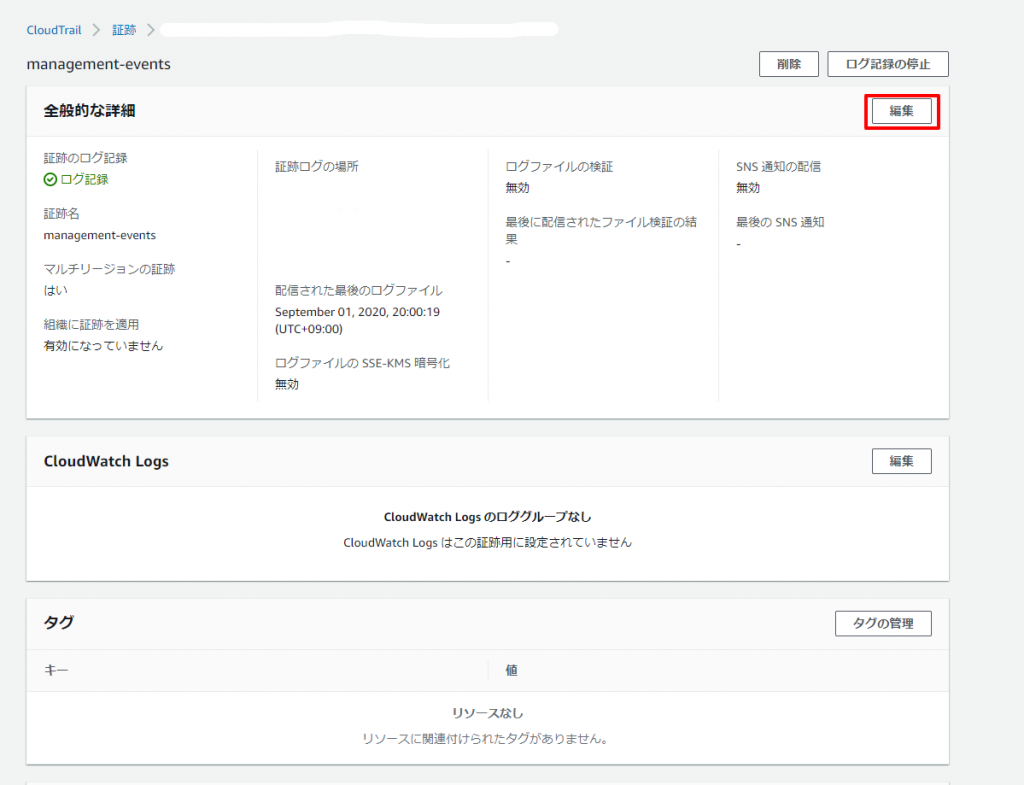
”組織内のすべてのアカウントについて有効化”にチェックを付けて「変更の保存」をクリックします。
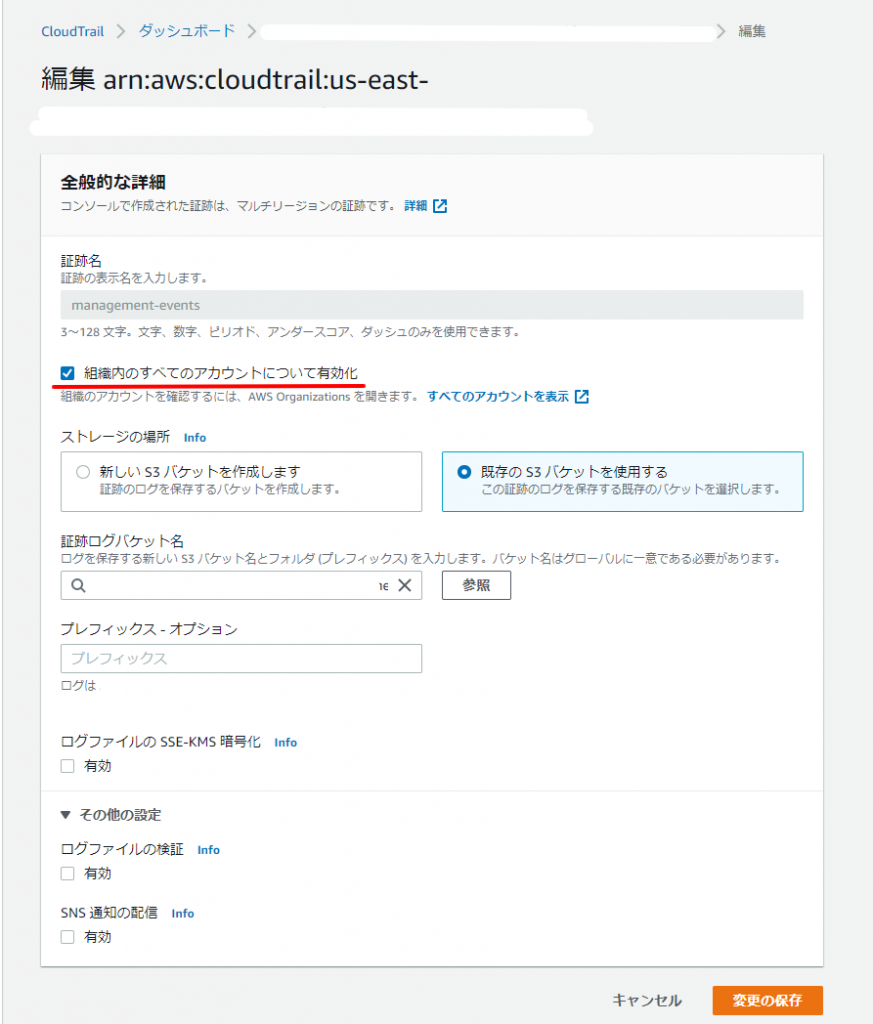
確認
子AWSアカウントでログインします。
CloudTrailサービスで”証跡”を確認すると先ほどAWSルートアカウントで登録した証跡が登録されていることを確認します。

次に、S3にCloudTrailログが保存されているか確認します。
ルートアカウントにログインしてS3メニューに移動します。
AWSのアカウントIDのフォルダーが作成され、アカウント毎にログが書き込まれている事を確認します。